 ビギナーゴリラ
ビギナーゴリラ
WindowsではCapsLockって結構間違って押しちゃってたけど、Macは左下に配置してくれてるから押し間違いがなくていいですね♫
そうだね、ところでCapsLockにどのキーを割り当ててるの?
 よりみち
よりみち
 ビギナーゴリラ
ビギナーゴリラ
え?割当て?デフォルトのままだからそのままですが?
今回はCapsLockの割当ての方法について紹介していきます!
あんまり使わないCapsLockに他のキーを割り当てて使いましょう
 よりみち
よりみち
この記事はこんな人に向けて書いています
- Macのキー配置がどうもしっくりこない人
- CapsLockについて知りたい人
- CapsLockの位置にCommandキーが欲しい人
CapsLockとは?
 ビギナーゴリラ
ビギナーゴリラ
そもそもCapsLockってなんのためのキーなんですか?
アルファベットを打つときに普通に打つと最初の一文字だけが大文字になるけど、記事タイトルみたいに全部を大文字で打つときに使うキーです。
だから日本語入力しかしない人には無くても困らないキーなんですよね。
 よりみち
よりみち
CapsLockに他のキーを割り当てる
それじゃあここからCapsLockに他のキーを割り当てる方法を紹介するよ。
 よりみち
よりみち
まず、「システム設定」から「キーボード」→「キーボードショートカット」を選択します。
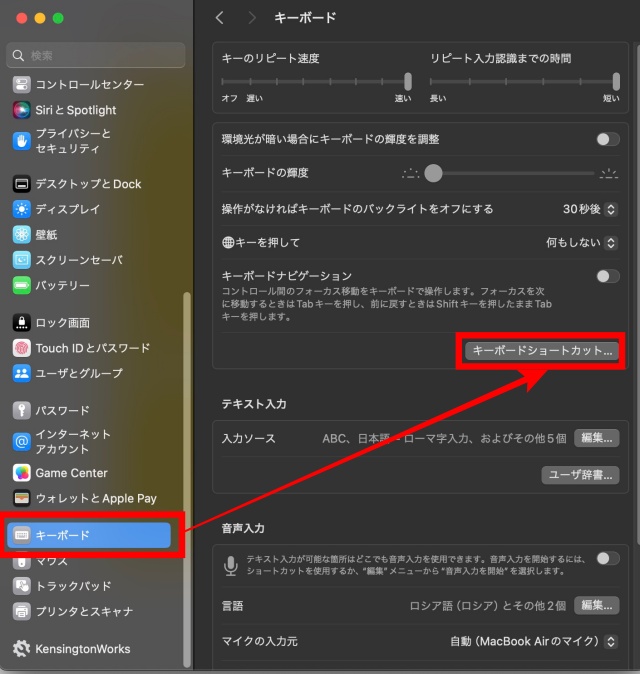
「キーボードショートカット」→「修飾キー」 という項目を選びます。
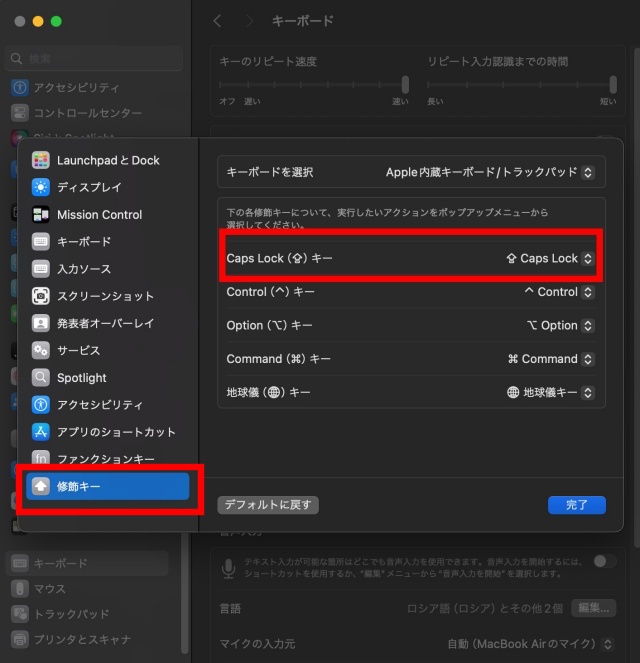
するとこんな画面が開くので、CapsLockキーをプルダウンニューからCommandを選択します。
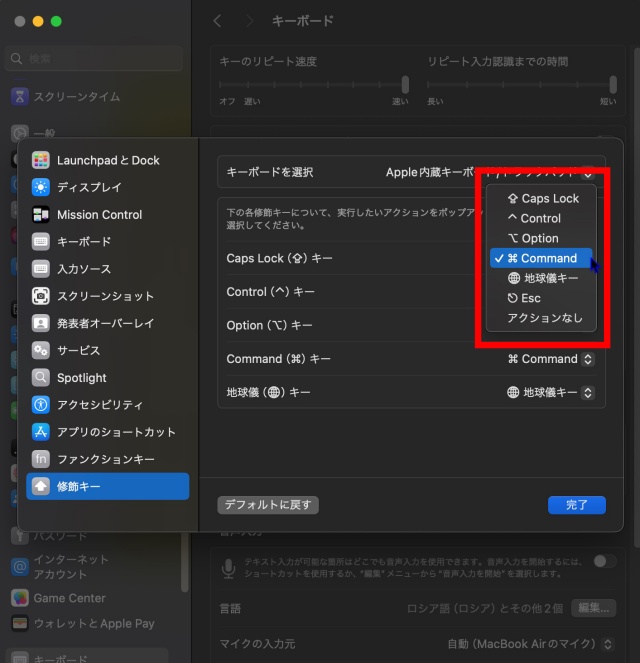
「完了」を押して設定完了です。
これでCapsLockはCommandキーになりました!
 よりみち
よりみち
 ビギナーゴリラ
ビギナーゴリラ
元々のCommandキーよりショートカットキーを使うときに押しやすくなりました!
応用編
この修飾キーの設定からCapsLockだけでなく、Control、Option、Command、地球儀キーもそれぞれキーの割り振りの変更ができます。
CapsLockをControlにすることで、Windowsで慣れ親しんだキー配置にすることもできます!
 ビギナーゴリラ
ビギナーゴリラ
色々試して自分の使いやすいキー配列を探してみるよ!
それがいいよ、元々の配置がわからないくなったら、「デフォルトに戻す」で元通りなのも助かるよね
 よりみち
よりみち





